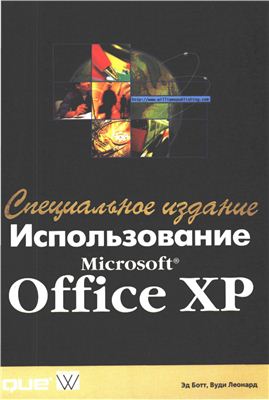Пер. с англ. — М.: Вильямс, 2002. — 912 с .
Microsoft Office — это пакет программного обеспечения,
предназначенного для решения любых офисных задач; его покупают
намного чаще других. Если вам необходимо справочное пособие по
Office ХР, в котором были бы краткие и полные ответы на все ваши
вопросы, удобные ссылки на необходимый материал, то эта книга
написана именно для вас. Настоящее издание ориентировано не на
"чайников", а на пользователей, которые в своей работе хотят
добиться максимума производительности, используя для этого
всевозможные средства Office. Доверьтесь этой книге: программные
продукты Microsoft оснащены могучими инструментами и средствами
взаимодействия приложений, полного описания которых вы не найдете
даже в справочной системе Office ХР. В книге не умалчивается о
недоработках в Office ХР и о возникновении конфликтов; все изложено
именно так, как оно есть на самом деле — с реальными примерами и
советами по устранению неполадок, со ссылками на более полные
источники. Книга построена как последовательный справочник, в
котором одна программа описывается после другой. В ней рассмотрены
возможности Office, которые не приведены ни в одном подобном
пособии: описание программ, советы о выполнении простых операций и
горячие клавиши вы найдете в любой другой книге.
Настоящая же книга устроена так, что позволяет быстро отыскать в ней ответ на возникший вопрос, выполнить текущую операцию и сразу же приступить к выполнению следующей задачи. Если вы используете Office практически каждый день, то эта книга станет полезной сразу после ее приобретения.
С ее помощью вы всегда будете приходить домой вовремя, не засиживаясь долго на работе, решая очередную сложную задачу. Эту книгу серии Использование. стоит рассматривать как полное пособие, рассчитанное на пользователей, работающих в сфере бизнеса, — как профессионалов, так и начинающих. Об авторах.
Благодарности.
Специальные благодарности.
Введение.
Для кого предназначена эта книга.
Как организована книга.
Соглашения, используемые в книге.
Специальные шрифты.
Повышаем квалификацию.
Специальные элементы.
От издательства. Использование инструментов Office.
Обзор возможностей Office.
Что нового в Office XP.
Измененный интерфейс.
Распознавание речи и рукописного текста.
Средства восстановления.
Обзор приложений Office.
Outlook 2002.
Word 2002.
Excel 2002.
PowerPoint 2002.
Access 2002.
FrontPage 2002.
Получение справочной информации.
Использование Помощника Office.
Мастер ответов.
Работа с содержанием справочной системы.
Использование указателя.
Дополнительные параметры поддержки Office XP.
Использование справочника "Ресурсы Microsoft Office".
Использование Web для получения справки.
Поиск в базе знаний Microsoft.
Другие ресурсы. Настройка интерфейса приложений Office XP.
Автоматическое изменение интерфейса.
Использование комплексных меню и панелей инструментов.
Обычный вид меню.
Восстановление состава комплексных меню.
Настройка панелей инструментов.
Отображение и настройка панелей инструментов.
Добавление и удаление кнопок на панелях инструментов.
Создание новой панели инструментов.
Добавление на панель инструментов макросов.
Изменение вида кнопок на панели инструментов.
Редактирование кнопки на панели инструментов.
Назначение гиперссылке кнопки на панели инструментов.
Встроенные меню.
Настройка встроенных меню.
Создание нового меню.
Настройка контекстных меню.
Использование горячих клавиш.
Настройка параметров приложений Office XP.
Настройка области задач.
Настройка смарт-тегов.
Настройка программы проверки правописания.
Параметры безопасности.
Сохранение и восстановление пользовательских настроек.
Возможные проблемы.
Повышаем квалификацию. Пользовательские панели инструментов выделения текста. Работа с файлами в Office.
Настройка файловой системы Office XP.
Папки по умолчанию для сохранения документов пользователя.
Открытие и сохранение файлов в сети.
Размещение файлов в Web и Inteet.
Папки общего доступа и сервер SharePoint.
Создание новых файлов.
Использование и настройка диалоговых окон.
Настройка диалоговых окон.
Изменение имени документов.
Использование дополнительных форматов.
Сохранение сведений о документе.
Свойства документа по умолчанию.
Использование вкладки Прочие.
Просмотр свойств файла в окне программы Проводник.
Поиск файлов в Office.
Поиск файлов по содержимому.
Использование свойств документа для поиска файлов.
Одновременная работа с несколькими файлами.
Настройка автоматического резервного копирования и восстановления.
Возможные проблемы.
Повышаем квалификацию. Форматы, форматы и еще раз форматы. Редактирование и форматирование текста.
Введение текста.
Вставка специальных символов.
Введение международных символов и символов с ударением.
Введение текста на иностранных языках.
Выделение текста.
Поиск и замена текста.
Преобразование сканированного документа в текстовый.
Распознавание речи и введение текста.
Автоматическая замена символов.
Запуск средства Автозамена.
Настройка параметров средства Автозамена.
Настройка списка средства Автозамена.
Дополнительные возможности средства Автозамена.
Автозамена — за и против.
Использование шрифтов.
Форматирование документов.
Изменение параметров шрифта.
Использование нумерованных и маркированных списков.
Отмена и повторное выполнение операции.
Возможные проблемы.
Повышаем квалификацию. Добавление в документ подписи. Создание и улучшение высококачественной графики.
Утилиты работы с графикой в Office.
Использование инструментов рисования.
Холст изображения.
Создание простых фигур.
Создание сложных фигур.
Добавление стрелок и линий.
Изменение цвета фона и параметров линий.
Добавление границ, теней и объемности.
Добавление на рисунок текста.
Выравнивание и группировка объектов.
Расположение рисунка в тексте.
Использование текста в качестве графического объекта.
Создание надписей.
Создание логотипов с помощью средства WordArt.
Использование коллекции картинок.
Импортирование, экспортирование и сжатие рисунков.
Связывание и внедрение рисунков.
Изменение размеров и обрезка рисунка.
Сжатие изображений для Web-страниц и презентаций.
Применение дополнительных эффектов.
Редактирование сканированных рисунков.
Создание и изменение простых диаграмм.
Обычные диаграммы.
Организационные диаграммы.
Возможные проблемы.
Повышаем квалификацию. Создание блок-схем. Перемещение данных в приложениях Office.
Использование буфера обмена.
Расширение возможностей буфера обмена.
Настройка буфера обмена.
Преобразование объектов буфера обмена в другие форматы.
Перетаскивание данных.
Преобразование и импортирование файлов в приложениях Office XP.
Сочетание в одном документе нескольких типов данных.
Вставка или связывание?
Создание и изменение вставленных объектов.
Создание и изменение связанных объектов.
Управление связями в документах.
Возможные проблемы.
Повышаем квалификацию. Замена буфера обмена. Средства Web в Office.
Использование Office в Web.
Использование HTML.
Управление документами HTML в Office.
Просмотр документов Office в окне броузера.
Выбор средств создания Web-страниц.
Word.
Excel.
PowerPoint.
Access.
Outlook.
FrontPage.
Преобразование файлов Office в формат HTML.
Основы Web-дизайна.
Совместимость броузеров.
Добавление кода VBScript и JScript.
Предварительный просмотр и тестирование Web-страниц.
Использование гиперссылок.
Возможные проблемы.
Повышаем квалификацию. Эффективные Web-страницы. Совместное управление данными.
Защита разделяемых документов.
Защита документов Office паролем.
Автоматическое резервное копирование.
Защита документов и предотвращение конфликтов.
Открытие документа в режиме только чтения.
Защита файлов в Windows.
Рассылка и маршрутизация документов.
Рассыпка документов в виде почтового сообщения.
Вложение документов.
Отправка документов для просмотра.
Добавление маршрута.
Проверка, сравнение и объединение изменений.
Web-обсуждения.
Использование Web-сервера для обсуждений.
Настройка средств Web-обсуждений.
Участие в Web-обсуждении.
Возможные проблемы.
Повышаем квалификацию. Советы по управлению intranet-сервером. Использование Outlook.
Основы работы в Outlook.
Outlook. Центр Вселенной?
Настройка учетных записей и соединений.
Настройка стандартной учетной записи.
Учетная запись Hotmail.
Учетная запись Exchange Server.
Параметры соединения.
Дополнительные параметры.
Настройка альтернативного профиля.
Управление файлами данных Outlook.
Выбор места сохранения данных.
Файлы личных папок.
Сохранение файлов в автономном режиме.
Папки почтовых сообщений на сервере Exchange.
Удаление и архивация данных Outlook.
Восстановление свободного места в файлах данных Outlook.
Восстановление поврежденного файла личных папок.
Использование и настройка интерфейса Outlook.
Настройка папки Outlook сегодня.
Настройка Панели Outlook.
Настройка списка папок.
Создание, редактирование и управление элементами Outlook.
Перемещение, копирование и удаление элементов.
Автоматический ввод даты и времени.
Определение категорий.
Создание напоминаний и отметка элементов.
Просмотр личной информации в Outlook.
Использование представлений для отображения, сортировки и фильтрации элементов.
Изменение существующих представлений.
Создание пользовательских представлений.
Работа с пользовательскими представлениями.
Открытие папки в отдельном окне.
Поиск элементов Outlook.
Быстрый поиск контактной информации.
Использование панели поиска.
Методы расширенного поиска.
Интеграция Outlook с Exchange Server.
Импортирование и экспортирование данных Outlook.
Импорт данных из внешней программы.
Экспортирование данных.
Возможные проблемы.
Повышаем квалификацию. Создание библиотеки условий поиска. Профессиональная работа с электронной почтой.
Управление учетными записями Inteet.
Создание, использование адресов электронной почты и управление ими.
Конфигурирование адресной книги Outlook.
Интеграция Outlook с адресной книгой Windows.
Адресация сообщений электронной почты.
Создание и использование личного списка рассылки.
Использование Word в качестве редактора электронной почты.
Создание и отправка сообщений.
Выбор формата сообщений.
Как заставить Outlook использовать формат Обычный текст.
Дополнительные параметры формата сообщений.
Задание учетной записи для отправки сообщения.
Использование подписей.
Использование бланков и шрифтов в форматированных сообщениях.
Установка параметров сообщения.
Установка параметров ответа и пересылки.
Проверка почты и чтение новых сообщений.
Настройка групп отправки и получения почты.
Автоматическое управление сообщениями.
Ручная проверка поступления сообщений.
Создание уведомлений.
Отображение новых сообщений в области просмотра.
Управление вложениями.
Организация электронной почты.
Использование мастера правил для сортировки почты.
Фильтрование нежелательной почты.
Возможные проблемы.
Повышаем квалификацию. Правильное составление правил. Использование календаря.
Работа с личным календарем.
Создание новой встречи или события.
Создание повторяющихся встреч.
Изменение расписания встречи или со бытия.
Просмотр календаря по дням, неделям и месяцам.
Использование средства Навигатор дат.
Переключение между просмотрами по дням, неделям и месяцам.
Выделение элементов календаря цветом.
Настройка отображения календаря.
Настройка других параметров календаря.
Поддержка личного списка задач.
Ввод задач.
Ввод повторяющихся задач.
Сортировка и фильтрование списка задач.
Печать календаря.
Возможные проблемы.
Повышаем квалификацию. Управление несколькими временными зонами. Управление списком контактов.
Управление списком контактов.
Создание нового контакта.
Ввод и редактирование имен.
Ввод адресов.
Ввод должности и организации.
Ввод номеров телефона, факса и прочих номеров.
Ввод адреса электронной почты и Web-страницы.
Ввод личных данных.
Ввод других данных.
Детальное управление контактами.
Изменение способа хранения элемента контактов.
Одновременный ввод нескольких элементов.
Улучшение информации в папке Контакты.
Редактирование одной или нескольких записей контактов.
Объединение дублированных элементов.
Использование MSN Messenger для управления контактами.
Адресация писем и конвертов с использованием списка контактов.
Печать списка телефонов из списка контактов.
Возможные проблемы.
Повышаем квалификацию. Отображение элементов папки контактов на карте. Совместное использование расписаний и планирование собраний.
Создание групповых расписаний.
Разделение календаря в Exchange Server.
Использование службы занятости и доступности.
Публикация сведений о занятости в Web.
Управление групповыми расписаниями.
Планирование собраний с помощью Outlook.
Создание приглашения на собрание.
Использование совместных расписаний для выбора времени собрания.
Проверка состояния организованного собрания.
Перенос или отмена собрания.
Ответ на приглашение на собрание.
Возможные проблемы.
Повышаем квалификацию. Публикация календаря в виде Web-страницы. Использование.
Основные возможности Word.
Преодоление проблем несовместимости.
Использование разных форматов.
Стратегия для смешанных сред Word.
Стратегия применения других текстовых редакторов.
Пакетные преобразования с помощью мастера преобразования.
Параметры форматирования.
Форматирование символов.
Форматирование абзаца.
Непосредственное форматирование и стили.
Применение и изменение формата.
Показ форматирования документа.
Копирование форматов.
Удаление форматирования.
Определение параметров страницы (раздела).
Плавающие или встроенные объекты.
Автоформатирование.
Выбор правильного режима отображения документа.
Обычный режим.
Режим разметки страницы.
Режим Web-документа.
Режим структуры.
Схема документа.
Параметры средства Масштаб.
Во весь экран.
Разделение окна документа.
Печать документов.
Предварительный просмотр.
Выбор документа для печати.
Печать миниатюр страниц.
Сортировка.
Настрой ка интерфейса Word.
Отображение документов на панели задач.
Настройка параметров.
Отмена настроек средства Автоформат.
Переключатели запуска Word.
Возможные проблемы. Искусство редактирования.
Перемещение по документу Word.
Использование клавиатуры для перемещения по документу.
Перемещение по документу с помощью мыши.
Перемещение по документу с помощью схемы документа.
Использование клавиатуры и мыши для выделения текста.
Закладки.
Перемещение по документу путем выбора объектов перехода.
Поиск и замена текста и других элементов документа.
Поиск текста в документе.
Замена текста.
Поиск и замена форматирования.
Вставка сносок.
Вставка текста и рисунков с помощью средств Автотекст и Автозамена.
Использование дефисов и тире.
Изменение форматирования текста.
Изменение форматирования абзаца.
Как настраивать выравнивание абзаца и уровень структуры.
Использование отступов для повышения удобочитаемости текста.
Изменение интервалов между строками и абзацами.
Управление разрывами страниц.
Использование буквицы.
Позиционирование текста с помощью табуляции.
Использование линейки для установки отступов и позиций табуляции.
Использование табуляции для создания бланков анкет.
Маркированные и нумерованные списки.
Автоматическое форматирование документа.
Проверка правописания и грамматики.
Совместная работа с документами.
Отслеживание изменений.
Добавление примечаний.
Сохранение версий документа.
Возможные проблемы.
Повышаем квалификацию. Совместное использование исправлений и примечаний. Расширенное форматирование документа.
Настройка полей.
Изменение размера бумаги и ориентации листов.
Ручное добавление и удаление разрывов страниц.
Форматирование документов по разделам.
Типы разрывов разделов.
Вставка и удаление разрывов разделов.
Копирование форматирования раздела.
Добавление линий, границ, заливки и фона.
Быстрые способы создания границ.
Границы и рамки.
Заливка символов, абзацев и страниц.
Форматирование документа с колонками.
Имитация столбцов связанными текстовыми полями.
Создание и редактирование колонтитулов.
Создание колонтитулов.
Нумерация страниц.
Добавление даты и сведений о документе.
Влияние разрывов разделов на верхние и нижние колонтитулы.
Создание и редактирование писем.
Использование мастера писем.
Изменение шаблонов писем.
Адресация писем с помощью списка контактов Outlook.
Создание конвертов и наклеек.
Печать конвертов.
Печать наклеек.
Настройка наклеек.
Управление длинными документами.
Один файл или много?
Использование закладок.
Вставка перекрестных ссылок.
Создание указателей.
Создание оглавлений.
Обтекание текстом рисунка.
Автоматический сбор сведений о документе.
Возможные проблемы. Использование таблиц.
Использование таблиц для организации информации.
Добавление таблицы в документ.
Быстрое создание таблиц.
Рисование сложных таблиц.
Преобразование текста в таблицу.
Преобразование данных в таблицу.
Таблицы, вложенные в таблицы.
Управление таблицами.
Выделение ячеек, строк и столбцов.
Ввод и редактирование данных.
Перемещение и копирование частей таблицы.
Изменение ширины столбцов и высоты строк.
Добавление и удаление строк и столбцов.
Вращение текста.
Слияние и разбивка ячеек и таблиц.
Сортировка данных внутри таблиц.
Выполнение вычислений в таблице.
Расположение таблиц на странице.
Дополнительные параметры форматирования таблицы.
Запуск средства Автоформат.
Использование границ и заливки.
Выравнивание текста в ячейках.
Работа с большими таблицами.
Возможные проблемы.
Повышаем квалификацию. Вложенные таблицы, что может быть лучше? Использование стилей, шаблонов и тем.
Форматирование стилями и шаблонами.
Форматирование документов стилями.
Стили абзацев и стили символов.
Стили списков и таблиц.
Применение стилей вручную.
Сохранение форматирования как именованного стиля.
Настройка шаблона документа Normal.
Использование встроенных шаблонов.
Изменение форматирования документа.
Управление стилями и шаблонами.
Создание нового шаблона.
Где хранит шаблоны.
Настройка шаблонов Word.
Копирование стилей и установок между шаблонами.
Возможные проблемы.
Повышаем квалификацию. Использование макросов для замены прямых кавычек на фигурные. Создание динамических документов с полями и формами.
Разумное использование полей.
Отображение и скрытие кодов полей.
Синтаксис кода поля.
Вставка поля в документ.
Результаты форматирования поля.
Ключи общего формата \*.
Ключи числового формата \#.
Ключи формата даты/времени @.
Правильное отображение значений поля.
Пользовательские поля.
Отображение дат и времени.
Нумерация страниц.
Ссылка на содержимое документа.
Отображение свойств документа.
Выполнение математических вычислений.
Управление пользовательскими числовыми последовательностями.
Запрос на ввод.
Поля оглавлений и указателей.
Создание формы ввода данных.
Возможные проблемы.
Повышаем квалификацию. Запуск поля. Слияние данных и документов.
Слияние данных для создания отчетов и писем.
Проведение слияния для настройки форм документов.
Создание документов на бланке.
Определение источника имен и адресов.
Размещение полей данных в пределах документа.
Предварительный просмотр результатов слияния.
Объединение почтовых и факсимильных сообщений.
Создание каталогов.
Дополнительные методы слияния.
Слияние конвертов.
Слияние наклеек.
Настройка полей в объединенных документах.
Возможные проблемы.
Повышаем квалификацию. Профессиональные наклейки. Использование Excel.
Знакомство с Excel.
Рабочие листы и книги.
Работа с несколькими рабочими листами.
Перемещение, копирование, вставка и удаление рабочих листов.
Переименование рабочего листа.
Перемещение по рабочей книге с помощью комбинаций клавиш.
Использование ссылок на ячейки и имена диапазонов.
Совместимость файлов.
Использование диапазонов для работы с несколькими ячейками.
Выделение диапазонов.
Перемещение по ячейкам внутри диапазона.
Ввод одинаковых данных в несколько ячеек.
Выделение диапазонов и данных с помощью диалогового окна Переход.
Скрытие строк и столбцов.
Поиск, замена и преобразование данных.
Поиск и замена содержимого ячеек и диапазонов.
Преобразование данных при перетаскивании.
Преобразование данных при вставке.
Настройка окна рабочего листа.
Изменение масштаба.
Закрепление заголовков строк или столбцов.
Разделение окна рабочего листа.
Автоматическое обновление или объединение данных рабочего листа с помощью связей.
Ограничение и проверка данных, вводимых в ячейку или диапазон.
Определение правил проверки данных.
Отображение полезных сообщений для ввода.
Сообщение об ошибке.
Удаление, перемещение и копирование правил проверки данных.
Устранение ошибок в данных.
Печать рабочих листов.
Использование диапазонов для определения области печати по умолчанию.
Вставка символов разрыва страницы.
Печать дополнительных элементов.
Добавление заголовков и колонтитулов.
Вывод заголовков на каждой странице листа.
Размещение рабочего листа на ограниченном количестве страниц.
Публикация данных Excel на Web-страницах.
Настройка Excel.
Изменение установленного по умолчанию форматирования новых книг и листов.
Установка надстроек Excel.
Параметры запуска Excel.
Возможные проблемы.
Повышаем квалификацию. Осторожно с отменой действий. Сложное форматирование рабочего листа.
Основы форматирования ячеек.
Использование общего формата чисел.
Управление автоматическим форматом чисел.
Предотвращение ошибок округления.
Ограничение точности.
Работа с числами в экспоненциальном формате.
Ввод чисел как текста.
Изменение форматирования ячейки или диапазона.
Определение числовых форматов.
Установка форматов даты и времени.
Excel, 2000-й год.
Оптимизация рабочего листа с помощью структурирования и форматирования.
Изменение атрибутов шрифта и символов.
Выравнивание, перенос по словам и вращение текста и чисел.
Использование границ, окон и цветов.
Объединение ячеек.
Настройка высоты строки и ширины столбца.
Определение ключевых значений с помощью условного форматирования.
Копирование форматов с помощью инструмента Формат по образцу.
Сохранение форматов в виде именованных стилей.
Использование средства Автоформат.
Возможные проблемы.
Повышаем квалификацию. Структурирование рабочего листа для упрощения чтения данных. Использование формул и функций.
Ввод и редактирование формул.
Использование в формулах ссылок на ячейки.
Использование трехмерных ссылок на ячейки других рабочих листов.
Управление порядком и временем вычисления в формулах.
Абсолютные или относительные ссылки на ячейки.
Защита формул от отображения в строке формул.
Применение формул массивов.
Использование окна контрольного значения.
Применение в формулах имен диапазонов и подписей.
Использование формул национального языка.
Ограничения формул национального языка.
Использование в формулах именованных диапазонов.
Управление именами диапазонов.
Управление данными с помощью функций рабочего листа.
Ввод формул без ошибок.
Автоматическое суммирование строк и столбцов.
Области применения функций рабочего листа.
Вычисление финансовых формул.
Работа с функциями даты и времени.
Проведение статического анализа.
Поиск информации в списках с помощью мастера подстановок.
Использование функций баз данных.
Выполнение математических операций.
Объединение и разделение текстовых значений.
Использование логических и информационных формул.
Устранение проблем с формулами.
Как работает средство автоисправления формул.
Объяснение наиболее часто встречаемых сообщений об ошибках.
Проверка ошибок на рабочем листе.
Использование средства поиска диапазона для размещения элементов формулы.
Использование опции Подбор параметра для значений поиска.
Возможные проблемы.
Повышаем квалификацию. Вложение функций. Создание и настройка диаграмм.
Анатомия диаграмм Excel.
Ряды данных.
Маркеры данных.
Оси и линии сетки.
Подписи данных, легенды и заголовки.
Область построения.
Область диаграммы.
Работа с внедренными диаграммами.
Использование мастера диаграмм.
Выделение данных для диаграммы.
Выбор и настройка типа диаграммы.
Выбор стандартного типа диаграммы.
Использование комбинированных диаграмм.
Создание и сохранение нестандартных типов диаграмм.
Создание диаграммы по умолчанию.
Редактирование и форматирование элементов диаграммы.
Настройка параметров диаграммы.
Изменение числового формата.
Изменение текстового формата.
Добавление цвета, текстуры и изображений фона.
Изменение шкалы и масштаба осей.
Изменение источника данных для существующей диаграммы.
Дополнительные параметры диаграммы.
Возможные проблемы.
Повышаем квалификацию. Создание библиотеки пользовательских диаграмм. Работа со списками и базами данных.
Создание списка на рабочем листе.
Ускоренный ввод повторяющихся данных с помощью средства Автодополнение.
Автоматическое заполнение рядов данных.
Создание пользовательского списка автозаполнения для своих проектов.
Сортировка списков.
Сортировка нескольких полей.
Сортировка дат и пользовательских списков.
Поиск и фильтрация данных списка.
Использование средства Автофильтр для поиска наборов данных.
Создание пользовательских фильтров с помощью условий сравнения.
Фильтрация с помощью расширенного фильтра.
Использование форм для добавления и редактирования данных списков.
Импортирование и экспортирование данных.
Установление связей с внешними базами данных.
Использование мастера запросов.
Интеграция внешних данных в рабочий лист.
Создание пользовательских запросов с помощью Microsoft Query.
Создание и использование Web-запросов.
Возможные проблемы.
Повышаем квалификацию. Комбинирование данных на одной странице. Использование Excel в рабочей группе.
Защита рабочего листа.
Ограничение доступа к рабочей книге паролем.
Защита структуры рабочей книги.
Защита рабочего листа от изменений.
Совместное использование рабочей книги.
Настройка общей книги.
Отключение возможности совместного использования рабочей книги.
Отслеживание изменений рабочей книги.
Просмотр изменений в общей книге.
Разрешение конфликтов в общих рабочих книгах.
Обработка исправлений рабочей книги.
Защита общей рабочей книги.
Сохранение нескольких сценариев в одной рабочей книге.
Объединение в одной рабочей книге данных от нескольких пользователей.
Возможные проблемы.
Повышаем квалификацию. Создание представления для данных рабочего листа. Использование сводных таблиц и сводных диаграмм.
Структура сводных таблиц и диаграмм.
Зачем нужна сводная таблица.
Создание сводной таблицы.
Редактирование и обновление сводной таблицы.
Изменение порядка сортировки и параметров отображения.
Добавление и удаление итогов столбцов и строк.
Переключение между таблицей и структурным макетом.
Замена пустых ячеек и сообщений об ошибках.
Обновление данных сводной таблицы.
Создание и редактирование сводных диаграмм.
Форматирование и печать сводных таблиц.
Возможные проблемы.
Повышаем квалификацию. Группирование элементов сводной таблицы. Использование PowerPoint.
Основы работы в PowerPoint.
Структура слайдовой презентации.
Совместимость слайдовых презентаций.
Создание презентации.
Создание пустой презентации.
Запуск шаблона оформления.
Добавление пользовательского шаблона в мастер автосодержания.
Получение классических шаблонов.
Применение шаблона к готовой презентации.
Импортирование документов Word.
Режимы отображения презентации.
Главная идея в режиме структуры.
Использование режима сортировщика слайдов.
Просмотр слайдов в режиме показа слайдов.
Добавление заметок.
Просмотр презентации в Web-броузере.
Управление показом слайдов.
Перемещение по презентации.
Использование мыши и клавиатуры.
Использование гиперссылок.
Настройка действий.
Использование управляющих кнопок.
Возможные проблемы. Создание больших презентаций.
Редактирование структуры презентации.
Изменение слайдов в режиме структуры.
Изменение порядка следования слайдов.
Разворачивание и сворачивание уровней.
Разметка слайда.
Выбор типа разметки.
Использование заполнителей.
Добавление элементов слайдов вне пределов заполнителей.
Редактирование слайдов.
Добавление и изменение текста.
Маркированные и нумерованные списки.
Размещение в презентации таблиц.
Вставка картинок и рисунков.
Изменение цветов в файлах WMF.
Вставка диаграммы или диапазона Excel.
Создание итогового слайда.
Совместная работа с презентациями.
Добавление заметок.
Отслеживание изменений.
Защита паролем.
Поиск несогласованностей и ошибок.
Возможные проблемы.
Повышаем квалификацию. Дополнительные методы отображения диаграмм. Форматирование презентации.
Типы файлов PowerPoint.
Управление форматами с помощью мастера слайдов.
Создание слайдов с помощью нескольких мастеров.
Использование мастера титульного слайда.
Использование мастера слайдов.
Изменение фона слайдов.
Добавление колонтитулов.
Удаление объектов из слайдов.
Создание заметок и выдач.
Применение и изменение шаблонов оформления.
Выбор шаблона для презентации.
Изменение уже существующего шаблона.
Выбор цвета фона.
Изменение фона отдельных слайдов.
Использование цветовых схем.
Применение новой цветовой схемы.
Изменение цветов на отдельных слайдах.
Копирование цветовой схемы.
Изменение форматирования шрифта и абзаца.
Форматирование абзаца.
Форматирование шрифта.
Замена шрифтов в презентации.
Возможные проблемы.
Повышаем квалификацию. Тонкая настройка мастера слайдов. Добавление рисунков и специальных эффектов.
Пошаговое управление показом презентации.
Применение эффекта смены кадров к одному кадру.
Применение эффектов смены кадров к группе слайдов.
Управление скоростью выполнения эффекта.
Анимация текста и объектов.
Анимация маркированных списков.
Анимация заголовков.
Параметры анимации.
Анимация графических объектов.
Скрытие содержимого слайда.
Анимация диаграммы.
Добавление звуковых и видеофайлов в презентацию.
Добавление музыки, звука и видеоклипов.
Управление воспроизведением клипов.
Использование звуковых клипов.
Комбинирование эффектов.
Возможные проблемы.
Повышаем квалификацию. Анимация диаграмм. Планирование и разработка презентаций.
Планирование презентации.
Важность предварительной подготовки.
Организация заметок выступающего.
Использование таймера.
Разработка совершенной презентации.
Запуск показа слайдов.
Выбор броузера для просмотра презентации.
Использование скрытых слайдов.
Как писать и рисовать по слайду.
Просмотр презентаций с помощью проектора.
Отображение заметок во время показа презентации.
Распечатывание презентации.
Выбор распечатываемого элемента.
Печать цветных презентаций на черно-белых принтерах.
Преобразование презентации в слайды 35 мм.
Возможные проблемы.
Повышаем квалификацию. Скрытые слайды и ответы на вопросы. Другие приложения Office.
Знакомство с Access.
Проектирование базы данных в Access.
Таблицы.
Запросы.
Формы.
Отчеты.
Страницы доступа к данным.
Макросы и модули.
Выбор формата файла.
Работа с объектами базы данных.
Создание объектов базы данных.
Управление объектами базы данных.
Изменение свойств объектов.
Использование выражений в объектах базы данных.
Создание объектов и баз данных с помощью мастера.
Экспортирование и импортирование данных.
Создание приложений.
Возможные проблемы.
Повышаем квалификацию. Проектирование структуры базы данных. Создание и настройка таблиц, форм и отчетов.
Создание и настройка таблиц.
Выбор типа данных.
Определение первичного ключа.
Ускорение сортировки и составления запросов с помощью индексов.
Определение взаимосвязей между таблицами.
Определение взаимосвязи "один-ко-многим".
Управление связями "один-ко-многим".
Построение совершенных форм и отчетов.
Элементы управления.
Упрощение понимания форм.
Простые отчеты.
Возможные проблемы.
Повышаем квалификацию. Создание ссылок на внешние базы данных. Введение, поиск и фильтрация данных.
Ограничение вводимых данных.
Определение правил проверки данных.
Использование масок ввода для определения форматов данных.
Установка значений по умолчанию.
Обязательное поле.
Что такое запросы.
Выбор типа запроса.
Вставка, удаление и перестановка полей.
Определение вычисляемых столбцов.
Определение условий.
Определение свойств запроса.
Создание и применение фильтров.
Возможные проблемы.
Повышаем квалификацию. Упрощение создания масок ввода. Основы работы во FrontPage.
FrontPage — сотрудник нашего офиса.
Интегрированная среда.
Управление файлами в режиме Folders.
Редактирование страниц в режиме Page.
Использование режима Reports.
Управление схемой узла в режиме Navigation.
Использование режима Hyperlinks.
Создание Web-страниц.
Создание страниц с помощью шаблонов.
Импортирование Web-страниц.
Создание гиперссылок.
Исправление нарушенных ссылок.
Использование таблиц.
Работа с изображениями и видеоклипами.
Определение общего вида страниц.
Использование фреймов.
Редактирование фреймов.
Использование общих границ.
Возможные проблемы.
Повышаем квалификацию. Эффективное проектирование страниц. Разработка Web-узлов.
Создание Web-узлов.
Создание Web-узла в диалоговом режиме.
Создание Web-узла в автономном режиме.
Создание Web-подузлов.
Соединение с имеющимися Web-узлами.
Совместимость вашего Web-узла.
Поддержка гиперссылок.
Хватит довольствоваться простыми страницами.
Использование каскадных таблиц стилей.
Стили, вставленные в страницу.
Стили, используемые несколькими Web-страницами.
Применение тем.
Публикация Web-узлов.
Отбор файлов для публикации.
Публикация на сервере с помощью расширений Office.
Публикация на сервере с помощью FTP.
Публикация на локальном или совместно используемом жестком диске.
Настройка параметров публикации.
Передача Web-файлов.
Возможные проблемы.
Повышаем квалификацию. Статистика узла. Автоматизация задач с помощью макросов и VBA.
Использование макросов для автоматизации офисных задач.
Как работают макросы.
Что можно делать с помощью макросов.
Чего не следует делать с помощью макросов.
Отключение макросов.
Хранение макросов в приложениях Office.
Использование объектных моделей.
Запись простых макросов.
Действия после записи макроса.
Запись макроса.
Тестирование макроса.
Поиск ошибок в записанных макросах.
Пошаговое выполнение и редактирование записанных макросов.
Распространенные ошибки в записанных макросах.
Проверка работоспособности и надежности макросов.
Запуск макросов.I3
Безопасность макросов.
Использование цифровых подписей для определения источника макроса.
Настройка уровней безопасности Office. Блокировка доступа к проектам Visual Basic
Защита ПК и сети от вирусов.
Повышаем квалификацию. Приступая к VBA. Работа с Visual Basic for Applications.
Основы VBA
Проекты. Модули
Процедуры: подпрограммы и функции.
Макросы.
Пользовательские формы.
Управление макросами.
Использование редактора VBA.
Управление компонентами с помощью проводника проекта.
Программирование в окне кода.
Построение интерактивных программ VBA.
Управление приложением Office с помощью VBA.
Повышаем квалификацию. Элементы стиля программирования для непрограммистов. Создание пользовательских приложений с помощью VBA.
Запуск приложений VBA.
"Горячее" связывание с макросами.
Использование автоматических макросов.
Использование автоматических макросов в.
Создание кнопок панелей инструментов, меню и комбинаций клавиш.
Замещение встроенных команд.
Открытие, закрытие и создание новых документов.
Использование VBA для открытия, закрытия и создания документов.
Использование VBA для открытия, закрытия и создания книг Excel.
Использование VBA для создания нового сообщения электронной почты или контакта Outlook.
Использование VBA для создания нового Web-файла.
Использование для открытия, закрытия и создания презентаций PowerPoint.
Использование VBA для открытия, закрытия и создания файлов Access.
Использование для добавления текста.
Добавление текста в документ с помощью VBA.
Добавление текста в рабочую книгу Excel с помощью.
Добавление текста в сообщение электронной почты Outlook с помощью VBA.
Добавление текста в презентацию PowerPoint с помощью VBA.
Отображение сообщений.
Отображение сообщений в с помощью VBA.
Отображение сообщений в Excel с помощью VBA.
Отображение диалоговых окон Office.
Использование в VBA встроенных диалоговых окон Excel.
Использование в VBA встроенных диалоговых окон.
Создание нестандартных диалоговых окон.
Возможные проблемы.
Повышаем квалификацию. Нестандартные диалоговые окна в VBA. Дополнительные средства и технологии.
Управление проектами VBA.
Сохранение проектов.
Блокировка проектов VBA.
Подпись программы.
Соглашения об именах переменных.
Вызов процедур в других проектах.
Неполадки в VBA.
Часто используемые фрагменты кода.
Использование для перемещения по документам Office.
Использование VBA для пошагового поиска и замены.
Использование для форматирования.
Использование VBA для циклического просмотра наборов.
Использование VBA для упорядочения массива.
Управление другими приложениями.
Запуск Excel с помощью макроса.
Запуск Word с помощью макроса VBA/Ехсеl.
Запуск PowerPoint с помощью макроса VBA/Word.
Общие закономерности управления одним приложением из другого.
Использование броузера объектов.
Повышаем квалификацию. Сбой в выполнении программы. Приложение:
Дополнительные параметры установки Office.
Использование программы установки Windows.
Выполнение выборочной установки.
Выбор установочной папки.
Выбор и настройка дополнительных средств Office.
Сохранение предыдущих версий Office.
Решение проблем установки.
Использование программы установки в режиме поддержки.
Добавление и удаление приложений Office.
Восстановление Office.
Удаление Office XP.
Установка Office из сети.
Создание сетевых установочных папок.
Запуск программы установки из сети.
Использование мастера выборочной установки.
Сохранение настроек пользователя с помощью мастера профилей Office.
Возможные проблемы.
Предметный указатель.
Настоящая же книга устроена так, что позволяет быстро отыскать в ней ответ на возникший вопрос, выполнить текущую операцию и сразу же приступить к выполнению следующей задачи. Если вы используете Office практически каждый день, то эта книга станет полезной сразу после ее приобретения.
С ее помощью вы всегда будете приходить домой вовремя, не засиживаясь долго на работе, решая очередную сложную задачу. Эту книгу серии Использование. стоит рассматривать как полное пособие, рассчитанное на пользователей, работающих в сфере бизнеса, — как профессионалов, так и начинающих. Об авторах.
Благодарности.
Специальные благодарности.
Введение.
Для кого предназначена эта книга.
Как организована книга.
Соглашения, используемые в книге.
Специальные шрифты.
Повышаем квалификацию.
Специальные элементы.
От издательства. Использование инструментов Office.
Обзор возможностей Office.
Что нового в Office XP.
Измененный интерфейс.
Распознавание речи и рукописного текста.
Средства восстановления.
Обзор приложений Office.
Outlook 2002.
Word 2002.
Excel 2002.
PowerPoint 2002.
Access 2002.
FrontPage 2002.
Получение справочной информации.
Использование Помощника Office.
Мастер ответов.
Работа с содержанием справочной системы.
Использование указателя.
Дополнительные параметры поддержки Office XP.
Использование справочника "Ресурсы Microsoft Office".
Использование Web для получения справки.
Поиск в базе знаний Microsoft.
Другие ресурсы. Настройка интерфейса приложений Office XP.
Автоматическое изменение интерфейса.
Использование комплексных меню и панелей инструментов.
Обычный вид меню.
Восстановление состава комплексных меню.
Настройка панелей инструментов.
Отображение и настройка панелей инструментов.
Добавление и удаление кнопок на панелях инструментов.
Создание новой панели инструментов.
Добавление на панель инструментов макросов.
Изменение вида кнопок на панели инструментов.
Редактирование кнопки на панели инструментов.
Назначение гиперссылке кнопки на панели инструментов.
Встроенные меню.
Настройка встроенных меню.
Создание нового меню.
Настройка контекстных меню.
Использование горячих клавиш.
Настройка параметров приложений Office XP.
Настройка области задач.
Настройка смарт-тегов.
Настройка программы проверки правописания.
Параметры безопасности.
Сохранение и восстановление пользовательских настроек.
Возможные проблемы.
Повышаем квалификацию. Пользовательские панели инструментов выделения текста. Работа с файлами в Office.
Настройка файловой системы Office XP.
Папки по умолчанию для сохранения документов пользователя.
Открытие и сохранение файлов в сети.
Размещение файлов в Web и Inteet.
Папки общего доступа и сервер SharePoint.
Создание новых файлов.
Использование и настройка диалоговых окон.
Настройка диалоговых окон.
Изменение имени документов.
Использование дополнительных форматов.
Сохранение сведений о документе.
Свойства документа по умолчанию.
Использование вкладки Прочие.
Просмотр свойств файла в окне программы Проводник.
Поиск файлов в Office.
Поиск файлов по содержимому.
Использование свойств документа для поиска файлов.
Одновременная работа с несколькими файлами.
Настройка автоматического резервного копирования и восстановления.
Возможные проблемы.
Повышаем квалификацию. Форматы, форматы и еще раз форматы. Редактирование и форматирование текста.
Введение текста.
Вставка специальных символов.
Введение международных символов и символов с ударением.
Введение текста на иностранных языках.
Выделение текста.
Поиск и замена текста.
Преобразование сканированного документа в текстовый.
Распознавание речи и введение текста.
Автоматическая замена символов.
Запуск средства Автозамена.
Настройка параметров средства Автозамена.
Настройка списка средства Автозамена.
Дополнительные возможности средства Автозамена.
Автозамена — за и против.
Использование шрифтов.
Форматирование документов.
Изменение параметров шрифта.
Использование нумерованных и маркированных списков.
Отмена и повторное выполнение операции.
Возможные проблемы.
Повышаем квалификацию. Добавление в документ подписи. Создание и улучшение высококачественной графики.
Утилиты работы с графикой в Office.
Использование инструментов рисования.
Холст изображения.
Создание простых фигур.
Создание сложных фигур.
Добавление стрелок и линий.
Изменение цвета фона и параметров линий.
Добавление границ, теней и объемности.
Добавление на рисунок текста.
Выравнивание и группировка объектов.
Расположение рисунка в тексте.
Использование текста в качестве графического объекта.
Создание надписей.
Создание логотипов с помощью средства WordArt.
Использование коллекции картинок.
Импортирование, экспортирование и сжатие рисунков.
Связывание и внедрение рисунков.
Изменение размеров и обрезка рисунка.
Сжатие изображений для Web-страниц и презентаций.
Применение дополнительных эффектов.
Редактирование сканированных рисунков.
Создание и изменение простых диаграмм.
Обычные диаграммы.
Организационные диаграммы.
Возможные проблемы.
Повышаем квалификацию. Создание блок-схем. Перемещение данных в приложениях Office.
Использование буфера обмена.
Расширение возможностей буфера обмена.
Настройка буфера обмена.
Преобразование объектов буфера обмена в другие форматы.
Перетаскивание данных.
Преобразование и импортирование файлов в приложениях Office XP.
Сочетание в одном документе нескольких типов данных.
Вставка или связывание?
Создание и изменение вставленных объектов.
Создание и изменение связанных объектов.
Управление связями в документах.
Возможные проблемы.
Повышаем квалификацию. Замена буфера обмена. Средства Web в Office.
Использование Office в Web.
Использование HTML.
Управление документами HTML в Office.
Просмотр документов Office в окне броузера.
Выбор средств создания Web-страниц.
Word.
Excel.
PowerPoint.
Access.
Outlook.
FrontPage.
Преобразование файлов Office в формат HTML.
Основы Web-дизайна.
Совместимость броузеров.
Добавление кода VBScript и JScript.
Предварительный просмотр и тестирование Web-страниц.
Использование гиперссылок.
Возможные проблемы.
Повышаем квалификацию. Эффективные Web-страницы. Совместное управление данными.
Защита разделяемых документов.
Защита документов Office паролем.
Автоматическое резервное копирование.
Защита документов и предотвращение конфликтов.
Открытие документа в режиме только чтения.
Защита файлов в Windows.
Рассылка и маршрутизация документов.
Рассыпка документов в виде почтового сообщения.
Вложение документов.
Отправка документов для просмотра.
Добавление маршрута.
Проверка, сравнение и объединение изменений.
Web-обсуждения.
Использование Web-сервера для обсуждений.
Настройка средств Web-обсуждений.
Участие в Web-обсуждении.
Возможные проблемы.
Повышаем квалификацию. Советы по управлению intranet-сервером. Использование Outlook.
Основы работы в Outlook.
Outlook. Центр Вселенной?
Настройка учетных записей и соединений.
Настройка стандартной учетной записи.
Учетная запись Hotmail.
Учетная запись Exchange Server.
Параметры соединения.
Дополнительные параметры.
Настройка альтернативного профиля.
Управление файлами данных Outlook.
Выбор места сохранения данных.
Файлы личных папок.
Сохранение файлов в автономном режиме.
Папки почтовых сообщений на сервере Exchange.
Удаление и архивация данных Outlook.
Восстановление свободного места в файлах данных Outlook.
Восстановление поврежденного файла личных папок.
Использование и настройка интерфейса Outlook.
Настройка папки Outlook сегодня.
Настройка Панели Outlook.
Настройка списка папок.
Создание, редактирование и управление элементами Outlook.
Перемещение, копирование и удаление элементов.
Автоматический ввод даты и времени.
Определение категорий.
Создание напоминаний и отметка элементов.
Просмотр личной информации в Outlook.
Использование представлений для отображения, сортировки и фильтрации элементов.
Изменение существующих представлений.
Создание пользовательских представлений.
Работа с пользовательскими представлениями.
Открытие папки в отдельном окне.
Поиск элементов Outlook.
Быстрый поиск контактной информации.
Использование панели поиска.
Методы расширенного поиска.
Интеграция Outlook с Exchange Server.
Импортирование и экспортирование данных Outlook.
Импорт данных из внешней программы.
Экспортирование данных.
Возможные проблемы.
Повышаем квалификацию. Создание библиотеки условий поиска. Профессиональная работа с электронной почтой.
Управление учетными записями Inteet.
Создание, использование адресов электронной почты и управление ими.
Конфигурирование адресной книги Outlook.
Интеграция Outlook с адресной книгой Windows.
Адресация сообщений электронной почты.
Создание и использование личного списка рассылки.
Использование Word в качестве редактора электронной почты.
Создание и отправка сообщений.
Выбор формата сообщений.
Как заставить Outlook использовать формат Обычный текст.
Дополнительные параметры формата сообщений.
Задание учетной записи для отправки сообщения.
Использование подписей.
Использование бланков и шрифтов в форматированных сообщениях.
Установка параметров сообщения.
Установка параметров ответа и пересылки.
Проверка почты и чтение новых сообщений.
Настройка групп отправки и получения почты.
Автоматическое управление сообщениями.
Ручная проверка поступления сообщений.
Создание уведомлений.
Отображение новых сообщений в области просмотра.
Управление вложениями.
Организация электронной почты.
Использование мастера правил для сортировки почты.
Фильтрование нежелательной почты.
Возможные проблемы.
Повышаем квалификацию. Правильное составление правил. Использование календаря.
Работа с личным календарем.
Создание новой встречи или события.
Создание повторяющихся встреч.
Изменение расписания встречи или со бытия.
Просмотр календаря по дням, неделям и месяцам.
Использование средства Навигатор дат.
Переключение между просмотрами по дням, неделям и месяцам.
Выделение элементов календаря цветом.
Настройка отображения календаря.
Настройка других параметров календаря.
Поддержка личного списка задач.
Ввод задач.
Ввод повторяющихся задач.
Сортировка и фильтрование списка задач.
Печать календаря.
Возможные проблемы.
Повышаем квалификацию. Управление несколькими временными зонами. Управление списком контактов.
Управление списком контактов.
Создание нового контакта.
Ввод и редактирование имен.
Ввод адресов.
Ввод должности и организации.
Ввод номеров телефона, факса и прочих номеров.
Ввод адреса электронной почты и Web-страницы.
Ввод личных данных.
Ввод других данных.
Детальное управление контактами.
Изменение способа хранения элемента контактов.
Одновременный ввод нескольких элементов.
Улучшение информации в папке Контакты.
Редактирование одной или нескольких записей контактов.
Объединение дублированных элементов.
Использование MSN Messenger для управления контактами.
Адресация писем и конвертов с использованием списка контактов.
Печать списка телефонов из списка контактов.
Возможные проблемы.
Повышаем квалификацию. Отображение элементов папки контактов на карте. Совместное использование расписаний и планирование собраний.
Создание групповых расписаний.
Разделение календаря в Exchange Server.
Использование службы занятости и доступности.
Публикация сведений о занятости в Web.
Управление групповыми расписаниями.
Планирование собраний с помощью Outlook.
Создание приглашения на собрание.
Использование совместных расписаний для выбора времени собрания.
Проверка состояния организованного собрания.
Перенос или отмена собрания.
Ответ на приглашение на собрание.
Возможные проблемы.
Повышаем квалификацию. Публикация календаря в виде Web-страницы. Использование.
Основные возможности Word.
Преодоление проблем несовместимости.
Использование разных форматов.
Стратегия для смешанных сред Word.
Стратегия применения других текстовых редакторов.
Пакетные преобразования с помощью мастера преобразования.
Параметры форматирования.
Форматирование символов.
Форматирование абзаца.
Непосредственное форматирование и стили.
Применение и изменение формата.
Показ форматирования документа.
Копирование форматов.
Удаление форматирования.
Определение параметров страницы (раздела).
Плавающие или встроенные объекты.
Автоформатирование.
Выбор правильного режима отображения документа.
Обычный режим.
Режим разметки страницы.
Режим Web-документа.
Режим структуры.
Схема документа.
Параметры средства Масштаб.
Во весь экран.
Разделение окна документа.
Печать документов.
Предварительный просмотр.
Выбор документа для печати.
Печать миниатюр страниц.
Сортировка.
Настрой ка интерфейса Word.
Отображение документов на панели задач.
Настройка параметров.
Отмена настроек средства Автоформат.
Переключатели запуска Word.
Возможные проблемы. Искусство редактирования.
Перемещение по документу Word.
Использование клавиатуры для перемещения по документу.
Перемещение по документу с помощью мыши.
Перемещение по документу с помощью схемы документа.
Использование клавиатуры и мыши для выделения текста.
Закладки.
Перемещение по документу путем выбора объектов перехода.
Поиск и замена текста и других элементов документа.
Поиск текста в документе.
Замена текста.
Поиск и замена форматирования.
Вставка сносок.
Вставка текста и рисунков с помощью средств Автотекст и Автозамена.
Использование дефисов и тире.
Изменение форматирования текста.
Изменение форматирования абзаца.
Как настраивать выравнивание абзаца и уровень структуры.
Использование отступов для повышения удобочитаемости текста.
Изменение интервалов между строками и абзацами.
Управление разрывами страниц.
Использование буквицы.
Позиционирование текста с помощью табуляции.
Использование линейки для установки отступов и позиций табуляции.
Использование табуляции для создания бланков анкет.
Маркированные и нумерованные списки.
Автоматическое форматирование документа.
Проверка правописания и грамматики.
Совместная работа с документами.
Отслеживание изменений.
Добавление примечаний.
Сохранение версий документа.
Возможные проблемы.
Повышаем квалификацию. Совместное использование исправлений и примечаний. Расширенное форматирование документа.
Настройка полей.
Изменение размера бумаги и ориентации листов.
Ручное добавление и удаление разрывов страниц.
Форматирование документов по разделам.
Типы разрывов разделов.
Вставка и удаление разрывов разделов.
Копирование форматирования раздела.
Добавление линий, границ, заливки и фона.
Быстрые способы создания границ.
Границы и рамки.
Заливка символов, абзацев и страниц.
Форматирование документа с колонками.
Имитация столбцов связанными текстовыми полями.
Создание и редактирование колонтитулов.
Создание колонтитулов.
Нумерация страниц.
Добавление даты и сведений о документе.
Влияние разрывов разделов на верхние и нижние колонтитулы.
Создание и редактирование писем.
Использование мастера писем.
Изменение шаблонов писем.
Адресация писем с помощью списка контактов Outlook.
Создание конвертов и наклеек.
Печать конвертов.
Печать наклеек.
Настройка наклеек.
Управление длинными документами.
Один файл или много?
Использование закладок.
Вставка перекрестных ссылок.
Создание указателей.
Создание оглавлений.
Обтекание текстом рисунка.
Автоматический сбор сведений о документе.
Возможные проблемы. Использование таблиц.
Использование таблиц для организации информации.
Добавление таблицы в документ.
Быстрое создание таблиц.
Рисование сложных таблиц.
Преобразование текста в таблицу.
Преобразование данных в таблицу.
Таблицы, вложенные в таблицы.
Управление таблицами.
Выделение ячеек, строк и столбцов.
Ввод и редактирование данных.
Перемещение и копирование частей таблицы.
Изменение ширины столбцов и высоты строк.
Добавление и удаление строк и столбцов.
Вращение текста.
Слияние и разбивка ячеек и таблиц.
Сортировка данных внутри таблиц.
Выполнение вычислений в таблице.
Расположение таблиц на странице.
Дополнительные параметры форматирования таблицы.
Запуск средства Автоформат.
Использование границ и заливки.
Выравнивание текста в ячейках.
Работа с большими таблицами.
Возможные проблемы.
Повышаем квалификацию. Вложенные таблицы, что может быть лучше? Использование стилей, шаблонов и тем.
Форматирование стилями и шаблонами.
Форматирование документов стилями.
Стили абзацев и стили символов.
Стили списков и таблиц.
Применение стилей вручную.
Сохранение форматирования как именованного стиля.
Настройка шаблона документа Normal.
Использование встроенных шаблонов.
Изменение форматирования документа.
Управление стилями и шаблонами.
Создание нового шаблона.
Где хранит шаблоны.
Настройка шаблонов Word.
Копирование стилей и установок между шаблонами.
Возможные проблемы.
Повышаем квалификацию. Использование макросов для замены прямых кавычек на фигурные. Создание динамических документов с полями и формами.
Разумное использование полей.
Отображение и скрытие кодов полей.
Синтаксис кода поля.
Вставка поля в документ.
Результаты форматирования поля.
Ключи общего формата \*.
Ключи числового формата \#.
Ключи формата даты/времени @.
Правильное отображение значений поля.
Пользовательские поля.
Отображение дат и времени.
Нумерация страниц.
Ссылка на содержимое документа.
Отображение свойств документа.
Выполнение математических вычислений.
Управление пользовательскими числовыми последовательностями.
Запрос на ввод.
Поля оглавлений и указателей.
Создание формы ввода данных.
Возможные проблемы.
Повышаем квалификацию. Запуск поля. Слияние данных и документов.
Слияние данных для создания отчетов и писем.
Проведение слияния для настройки форм документов.
Создание документов на бланке.
Определение источника имен и адресов.
Размещение полей данных в пределах документа.
Предварительный просмотр результатов слияния.
Объединение почтовых и факсимильных сообщений.
Создание каталогов.
Дополнительные методы слияния.
Слияние конвертов.
Слияние наклеек.
Настройка полей в объединенных документах.
Возможные проблемы.
Повышаем квалификацию. Профессиональные наклейки. Использование Excel.
Знакомство с Excel.
Рабочие листы и книги.
Работа с несколькими рабочими листами.
Перемещение, копирование, вставка и удаление рабочих листов.
Переименование рабочего листа.
Перемещение по рабочей книге с помощью комбинаций клавиш.
Использование ссылок на ячейки и имена диапазонов.
Совместимость файлов.
Использование диапазонов для работы с несколькими ячейками.
Выделение диапазонов.
Перемещение по ячейкам внутри диапазона.
Ввод одинаковых данных в несколько ячеек.
Выделение диапазонов и данных с помощью диалогового окна Переход.
Скрытие строк и столбцов.
Поиск, замена и преобразование данных.
Поиск и замена содержимого ячеек и диапазонов.
Преобразование данных при перетаскивании.
Преобразование данных при вставке.
Настройка окна рабочего листа.
Изменение масштаба.
Закрепление заголовков строк или столбцов.
Разделение окна рабочего листа.
Автоматическое обновление или объединение данных рабочего листа с помощью связей.
Ограничение и проверка данных, вводимых в ячейку или диапазон.
Определение правил проверки данных.
Отображение полезных сообщений для ввода.
Сообщение об ошибке.
Удаление, перемещение и копирование правил проверки данных.
Устранение ошибок в данных.
Печать рабочих листов.
Использование диапазонов для определения области печати по умолчанию.
Вставка символов разрыва страницы.
Печать дополнительных элементов.
Добавление заголовков и колонтитулов.
Вывод заголовков на каждой странице листа.
Размещение рабочего листа на ограниченном количестве страниц.
Публикация данных Excel на Web-страницах.
Настройка Excel.
Изменение установленного по умолчанию форматирования новых книг и листов.
Установка надстроек Excel.
Параметры запуска Excel.
Возможные проблемы.
Повышаем квалификацию. Осторожно с отменой действий. Сложное форматирование рабочего листа.
Основы форматирования ячеек.
Использование общего формата чисел.
Управление автоматическим форматом чисел.
Предотвращение ошибок округления.
Ограничение точности.
Работа с числами в экспоненциальном формате.
Ввод чисел как текста.
Изменение форматирования ячейки или диапазона.
Определение числовых форматов.
Установка форматов даты и времени.
Excel, 2000-й год.
Оптимизация рабочего листа с помощью структурирования и форматирования.
Изменение атрибутов шрифта и символов.
Выравнивание, перенос по словам и вращение текста и чисел.
Использование границ, окон и цветов.
Объединение ячеек.
Настройка высоты строки и ширины столбца.
Определение ключевых значений с помощью условного форматирования.
Копирование форматов с помощью инструмента Формат по образцу.
Сохранение форматов в виде именованных стилей.
Использование средства Автоформат.
Возможные проблемы.
Повышаем квалификацию. Структурирование рабочего листа для упрощения чтения данных. Использование формул и функций.
Ввод и редактирование формул.
Использование в формулах ссылок на ячейки.
Использование трехмерных ссылок на ячейки других рабочих листов.
Управление порядком и временем вычисления в формулах.
Абсолютные или относительные ссылки на ячейки.
Защита формул от отображения в строке формул.
Применение формул массивов.
Использование окна контрольного значения.
Применение в формулах имен диапазонов и подписей.
Использование формул национального языка.
Ограничения формул национального языка.
Использование в формулах именованных диапазонов.
Управление именами диапазонов.
Управление данными с помощью функций рабочего листа.
Ввод формул без ошибок.
Автоматическое суммирование строк и столбцов.
Области применения функций рабочего листа.
Вычисление финансовых формул.
Работа с функциями даты и времени.
Проведение статического анализа.
Поиск информации в списках с помощью мастера подстановок.
Использование функций баз данных.
Выполнение математических операций.
Объединение и разделение текстовых значений.
Использование логических и информационных формул.
Устранение проблем с формулами.
Как работает средство автоисправления формул.
Объяснение наиболее часто встречаемых сообщений об ошибках.
Проверка ошибок на рабочем листе.
Использование средства поиска диапазона для размещения элементов формулы.
Использование опции Подбор параметра для значений поиска.
Возможные проблемы.
Повышаем квалификацию. Вложение функций. Создание и настройка диаграмм.
Анатомия диаграмм Excel.
Ряды данных.
Маркеры данных.
Оси и линии сетки.
Подписи данных, легенды и заголовки.
Область построения.
Область диаграммы.
Работа с внедренными диаграммами.
Использование мастера диаграмм.
Выделение данных для диаграммы.
Выбор и настройка типа диаграммы.
Выбор стандартного типа диаграммы.
Использование комбинированных диаграмм.
Создание и сохранение нестандартных типов диаграмм.
Создание диаграммы по умолчанию.
Редактирование и форматирование элементов диаграммы.
Настройка параметров диаграммы.
Изменение числового формата.
Изменение текстового формата.
Добавление цвета, текстуры и изображений фона.
Изменение шкалы и масштаба осей.
Изменение источника данных для существующей диаграммы.
Дополнительные параметры диаграммы.
Возможные проблемы.
Повышаем квалификацию. Создание библиотеки пользовательских диаграмм. Работа со списками и базами данных.
Создание списка на рабочем листе.
Ускоренный ввод повторяющихся данных с помощью средства Автодополнение.
Автоматическое заполнение рядов данных.
Создание пользовательского списка автозаполнения для своих проектов.
Сортировка списков.
Сортировка нескольких полей.
Сортировка дат и пользовательских списков.
Поиск и фильтрация данных списка.
Использование средства Автофильтр для поиска наборов данных.
Создание пользовательских фильтров с помощью условий сравнения.
Фильтрация с помощью расширенного фильтра.
Использование форм для добавления и редактирования данных списков.
Импортирование и экспортирование данных.
Установление связей с внешними базами данных.
Использование мастера запросов.
Интеграция внешних данных в рабочий лист.
Создание пользовательских запросов с помощью Microsoft Query.
Создание и использование Web-запросов.
Возможные проблемы.
Повышаем квалификацию. Комбинирование данных на одной странице. Использование Excel в рабочей группе.
Защита рабочего листа.
Ограничение доступа к рабочей книге паролем.
Защита структуры рабочей книги.
Защита рабочего листа от изменений.
Совместное использование рабочей книги.
Настройка общей книги.
Отключение возможности совместного использования рабочей книги.
Отслеживание изменений рабочей книги.
Просмотр изменений в общей книге.
Разрешение конфликтов в общих рабочих книгах.
Обработка исправлений рабочей книги.
Защита общей рабочей книги.
Сохранение нескольких сценариев в одной рабочей книге.
Объединение в одной рабочей книге данных от нескольких пользователей.
Возможные проблемы.
Повышаем квалификацию. Создание представления для данных рабочего листа. Использование сводных таблиц и сводных диаграмм.
Структура сводных таблиц и диаграмм.
Зачем нужна сводная таблица.
Создание сводной таблицы.
Редактирование и обновление сводной таблицы.
Изменение порядка сортировки и параметров отображения.
Добавление и удаление итогов столбцов и строк.
Переключение между таблицей и структурным макетом.
Замена пустых ячеек и сообщений об ошибках.
Обновление данных сводной таблицы.
Создание и редактирование сводных диаграмм.
Форматирование и печать сводных таблиц.
Возможные проблемы.
Повышаем квалификацию. Группирование элементов сводной таблицы. Использование PowerPoint.
Основы работы в PowerPoint.
Структура слайдовой презентации.
Совместимость слайдовых презентаций.
Создание презентации.
Создание пустой презентации.
Запуск шаблона оформления.
Добавление пользовательского шаблона в мастер автосодержания.
Получение классических шаблонов.
Применение шаблона к готовой презентации.
Импортирование документов Word.
Режимы отображения презентации.
Главная идея в режиме структуры.
Использование режима сортировщика слайдов.
Просмотр слайдов в режиме показа слайдов.
Добавление заметок.
Просмотр презентации в Web-броузере.
Управление показом слайдов.
Перемещение по презентации.
Использование мыши и клавиатуры.
Использование гиперссылок.
Настройка действий.
Использование управляющих кнопок.
Возможные проблемы. Создание больших презентаций.
Редактирование структуры презентации.
Изменение слайдов в режиме структуры.
Изменение порядка следования слайдов.
Разворачивание и сворачивание уровней.
Разметка слайда.
Выбор типа разметки.
Использование заполнителей.
Добавление элементов слайдов вне пределов заполнителей.
Редактирование слайдов.
Добавление и изменение текста.
Маркированные и нумерованные списки.
Размещение в презентации таблиц.
Вставка картинок и рисунков.
Изменение цветов в файлах WMF.
Вставка диаграммы или диапазона Excel.
Создание итогового слайда.
Совместная работа с презентациями.
Добавление заметок.
Отслеживание изменений.
Защита паролем.
Поиск несогласованностей и ошибок.
Возможные проблемы.
Повышаем квалификацию. Дополнительные методы отображения диаграмм. Форматирование презентации.
Типы файлов PowerPoint.
Управление форматами с помощью мастера слайдов.
Создание слайдов с помощью нескольких мастеров.
Использование мастера титульного слайда.
Использование мастера слайдов.
Изменение фона слайдов.
Добавление колонтитулов.
Удаление объектов из слайдов.
Создание заметок и выдач.
Применение и изменение шаблонов оформления.
Выбор шаблона для презентации.
Изменение уже существующего шаблона.
Выбор цвета фона.
Изменение фона отдельных слайдов.
Использование цветовых схем.
Применение новой цветовой схемы.
Изменение цветов на отдельных слайдах.
Копирование цветовой схемы.
Изменение форматирования шрифта и абзаца.
Форматирование абзаца.
Форматирование шрифта.
Замена шрифтов в презентации.
Возможные проблемы.
Повышаем квалификацию. Тонкая настройка мастера слайдов. Добавление рисунков и специальных эффектов.
Пошаговое управление показом презентации.
Применение эффекта смены кадров к одному кадру.
Применение эффектов смены кадров к группе слайдов.
Управление скоростью выполнения эффекта.
Анимация текста и объектов.
Анимация маркированных списков.
Анимация заголовков.
Параметры анимации.
Анимация графических объектов.
Скрытие содержимого слайда.
Анимация диаграммы.
Добавление звуковых и видеофайлов в презентацию.
Добавление музыки, звука и видеоклипов.
Управление воспроизведением клипов.
Использование звуковых клипов.
Комбинирование эффектов.
Возможные проблемы.
Повышаем квалификацию. Анимация диаграмм. Планирование и разработка презентаций.
Планирование презентации.
Важность предварительной подготовки.
Организация заметок выступающего.
Использование таймера.
Разработка совершенной презентации.
Запуск показа слайдов.
Выбор броузера для просмотра презентации.
Использование скрытых слайдов.
Как писать и рисовать по слайду.
Просмотр презентаций с помощью проектора.
Отображение заметок во время показа презентации.
Распечатывание презентации.
Выбор распечатываемого элемента.
Печать цветных презентаций на черно-белых принтерах.
Преобразование презентации в слайды 35 мм.
Возможные проблемы.
Повышаем квалификацию. Скрытые слайды и ответы на вопросы. Другие приложения Office.
Знакомство с Access.
Проектирование базы данных в Access.
Таблицы.
Запросы.
Формы.
Отчеты.
Страницы доступа к данным.
Макросы и модули.
Выбор формата файла.
Работа с объектами базы данных.
Создание объектов базы данных.
Управление объектами базы данных.
Изменение свойств объектов.
Использование выражений в объектах базы данных.
Создание объектов и баз данных с помощью мастера.
Экспортирование и импортирование данных.
Создание приложений.
Возможные проблемы.
Повышаем квалификацию. Проектирование структуры базы данных. Создание и настройка таблиц, форм и отчетов.
Создание и настройка таблиц.
Выбор типа данных.
Определение первичного ключа.
Ускорение сортировки и составления запросов с помощью индексов.
Определение взаимосвязей между таблицами.
Определение взаимосвязи "один-ко-многим".
Управление связями "один-ко-многим".
Построение совершенных форм и отчетов.
Элементы управления.
Упрощение понимания форм.
Простые отчеты.
Возможные проблемы.
Повышаем квалификацию. Создание ссылок на внешние базы данных. Введение, поиск и фильтрация данных.
Ограничение вводимых данных.
Определение правил проверки данных.
Использование масок ввода для определения форматов данных.
Установка значений по умолчанию.
Обязательное поле.
Что такое запросы.
Выбор типа запроса.
Вставка, удаление и перестановка полей.
Определение вычисляемых столбцов.
Определение условий.
Определение свойств запроса.
Создание и применение фильтров.
Возможные проблемы.
Повышаем квалификацию. Упрощение создания масок ввода. Основы работы во FrontPage.
FrontPage — сотрудник нашего офиса.
Интегрированная среда.
Управление файлами в режиме Folders.
Редактирование страниц в режиме Page.
Использование режима Reports.
Управление схемой узла в режиме Navigation.
Использование режима Hyperlinks.
Создание Web-страниц.
Создание страниц с помощью шаблонов.
Импортирование Web-страниц.
Создание гиперссылок.
Исправление нарушенных ссылок.
Использование таблиц.
Работа с изображениями и видеоклипами.
Определение общего вида страниц.
Использование фреймов.
Редактирование фреймов.
Использование общих границ.
Возможные проблемы.
Повышаем квалификацию. Эффективное проектирование страниц. Разработка Web-узлов.
Создание Web-узлов.
Создание Web-узла в диалоговом режиме.
Создание Web-узла в автономном режиме.
Создание Web-подузлов.
Соединение с имеющимися Web-узлами.
Совместимость вашего Web-узла.
Поддержка гиперссылок.
Хватит довольствоваться простыми страницами.
Использование каскадных таблиц стилей.
Стили, вставленные в страницу.
Стили, используемые несколькими Web-страницами.
Применение тем.
Публикация Web-узлов.
Отбор файлов для публикации.
Публикация на сервере с помощью расширений Office.
Публикация на сервере с помощью FTP.
Публикация на локальном или совместно используемом жестком диске.
Настройка параметров публикации.
Передача Web-файлов.
Возможные проблемы.
Повышаем квалификацию. Статистика узла. Автоматизация задач с помощью макросов и VBA.
Использование макросов для автоматизации офисных задач.
Как работают макросы.
Что можно делать с помощью макросов.
Чего не следует делать с помощью макросов.
Отключение макросов.
Хранение макросов в приложениях Office.
Использование объектных моделей.
Запись простых макросов.
Действия после записи макроса.
Запись макроса.
Тестирование макроса.
Поиск ошибок в записанных макросах.
Пошаговое выполнение и редактирование записанных макросов.
Распространенные ошибки в записанных макросах.
Проверка работоспособности и надежности макросов.
Запуск макросов.I3
Безопасность макросов.
Использование цифровых подписей для определения источника макроса.
Настройка уровней безопасности Office. Блокировка доступа к проектам Visual Basic
Защита ПК и сети от вирусов.
Повышаем квалификацию. Приступая к VBA. Работа с Visual Basic for Applications.
Основы VBA
Проекты. Модули
Процедуры: подпрограммы и функции.
Макросы.
Пользовательские формы.
Управление макросами.
Использование редактора VBA.
Управление компонентами с помощью проводника проекта.
Программирование в окне кода.
Построение интерактивных программ VBA.
Управление приложением Office с помощью VBA.
Повышаем квалификацию. Элементы стиля программирования для непрограммистов. Создание пользовательских приложений с помощью VBA.
Запуск приложений VBA.
"Горячее" связывание с макросами.
Использование автоматических макросов.
Использование автоматических макросов в.
Создание кнопок панелей инструментов, меню и комбинаций клавиш.
Замещение встроенных команд.
Открытие, закрытие и создание новых документов.
Использование VBA для открытия, закрытия и создания документов.
Использование VBA для открытия, закрытия и создания книг Excel.
Использование VBA для создания нового сообщения электронной почты или контакта Outlook.
Использование VBA для создания нового Web-файла.
Использование для открытия, закрытия и создания презентаций PowerPoint.
Использование VBA для открытия, закрытия и создания файлов Access.
Использование для добавления текста.
Добавление текста в документ с помощью VBA.
Добавление текста в рабочую книгу Excel с помощью.
Добавление текста в сообщение электронной почты Outlook с помощью VBA.
Добавление текста в презентацию PowerPoint с помощью VBA.
Отображение сообщений.
Отображение сообщений в с помощью VBA.
Отображение сообщений в Excel с помощью VBA.
Отображение диалоговых окон Office.
Использование в VBA встроенных диалоговых окон Excel.
Использование в VBA встроенных диалоговых окон.
Создание нестандартных диалоговых окон.
Возможные проблемы.
Повышаем квалификацию. Нестандартные диалоговые окна в VBA. Дополнительные средства и технологии.
Управление проектами VBA.
Сохранение проектов.
Блокировка проектов VBA.
Подпись программы.
Соглашения об именах переменных.
Вызов процедур в других проектах.
Неполадки в VBA.
Часто используемые фрагменты кода.
Использование для перемещения по документам Office.
Использование VBA для пошагового поиска и замены.
Использование для форматирования.
Использование VBA для циклического просмотра наборов.
Использование VBA для упорядочения массива.
Управление другими приложениями.
Запуск Excel с помощью макроса.
Запуск Word с помощью макроса VBA/Ехсеl.
Запуск PowerPoint с помощью макроса VBA/Word.
Общие закономерности управления одним приложением из другого.
Использование броузера объектов.
Повышаем квалификацию. Сбой в выполнении программы. Приложение:
Дополнительные параметры установки Office.
Использование программы установки Windows.
Выполнение выборочной установки.
Выбор установочной папки.
Выбор и настройка дополнительных средств Office.
Сохранение предыдущих версий Office.
Решение проблем установки.
Использование программы установки в режиме поддержки.
Добавление и удаление приложений Office.
Восстановление Office.
Удаление Office XP.
Установка Office из сети.
Создание сетевых установочных папок.
Запуск программы установки из сети.
Использование мастера выборочной установки.
Сохранение настроек пользователя с помощью мастера профилей Office.
Возможные проблемы.
Предметный указатель.